Животът преди и след ретината
Нека си го кажем: днес едва ли е възможно да се направи нещо радикално ново във формат за лаптоп. Можете да експериментирате с докосване вход, както на производителите на Windows лаптопи под натиск от Microsoft. Можете да поставите върху сензорния панел на клавиатурата, както направи на Acer. Но това, което всичко това има смисъл? Не по-добре е просто да донесе на класиците до съвършенство, как така Apple? Прекарах няколко месеца с MacBook Pro 15 Retina и готов да се говори по-подробно за всички плюсове, минуси и клопки.
таблица на съдържанието
На пръв няколко факти от личното дело. Най-новата версия под Windows, аз работи в тясно сътрудничество, е Windows XP. И въпреки, че по това време вече е имало Windows Vista, вместо неговото закупуване и инсталиране, отидох на Mac. Аз съжалявам, тъй като не е необходимо веднъж. В продължение на няколко години работи в тясно сътрудничество Mac OS успя да обновите четири пъти, без да се брои много малки актуализации и освобождаване на нови плъгини. Първо имаше леопард, а след това Snow Leopard, а след това на лъв, планински лъв, и накрая, Маверикс. Със закупуването на първия MacBook Pro, аз напълно изоставени използването на настолен компютър и лаптоп, тъй като ме придружава навсякъде. Аз работя за него у дома, да доведе до офиса, като в една обиколка и не излиза от къщи, дори става ваканция.
Миграция от Windows на Mac, може би, това е повратна точка в моя потребителски опит. И изглежда, че не по-драстични промени няма да бъдат - себе си купите нов MacBook Pro и се веселят. Въпреки това, Apple показа на света един MacBook с Retina-дисплей. Стана ясно, че това е следващата критичния период. Може би си мислите, че по-голяма разделителна способност на екрана не носи нищо ново? Вие сте объркани. Сега ще ви разкажа за всички функции работят с MacBook Pro 15 Retina след няколко месеца за ежедневна употреба.
![Живот преди и след ретина на ([ябълка MacBook Pro 15 ретината]) Животът преди и след ретината](https://webp.images-on-off.com/27/919/434x307_bltqs5z0uqemneqnvktr.webp)
MacBook Pro 15 Retina на работното място
Което очевидно хареса?
На първо място, на дисплея. И това е не толкова увеличението на резолюция, но в присъствието на IPS-матрица. Предишните MacBook Pro екраните оборудвани с TN + филм, е много здрав и практически, но едни и същи ъгъл на гледане, не са най-добрите. В случай на ретината те приближение на 180 градуса вертикално и хоризонтално.
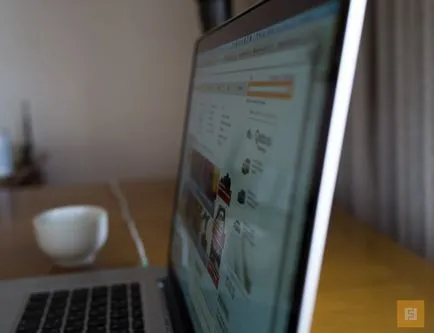
Ъгъл на MacBook Pro 15 Retina екран
Специален "ви благодаря" за това, че на дисплея не е активирано докосване. Оставам убеден, че сензорния екран на лаптопа - нещо напълно безсмислено. Повечето лаптопи с Windows 8, представени на това като предимство, но наистина се радваха на сензорния екран е много малко. Аз съм сериозен. Просто гледам начина, по който хората работят на лаптоп в едно кафене, офиси, паркове. Никой не обръща внимание на екрана, защото тогава се разведе с гаден отблясъци на слънцето и на дисплея трябва да се почиства. В допълнение, лаптоп има клавиатура и сензорен панел. Тяхната сензорен екран не замества, а в допълнение, тези елементи е малко вероятно да се наложи.
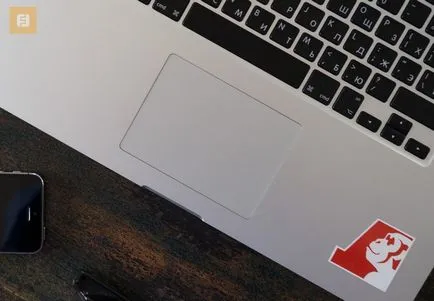
Тъчпадът (или по-скоро, тракпада), MacBook Pro 15 Retina
За да влезете в MacBook Pro разполага с тъчпад. Или по-скоро, тракпада. "Петнадесет" с Retina-дисплей не е изключение. Въпреки това, нищо ново да се каже за него, няма да успее, защото тъчпада не се е променила - тя е толкова голям и удобен, както с всички MacBook Pro и MacBook Air на други модели (с изключение на 11-инчовия модел) поддържа същите жестове и работи като безупречно. В стария си MacBook тракпад работи перфектно след четири години ежедневна употреба. Въпреки това, не ми харесва факта, че OS X подразбиране е обратната превъртане. За да превъртите страницата надолу, трябва да похарчите за тъчпада нагоре. Подобно, не е нужно, за да плъзнете лентата за превъртане, и съдържанието на страницата. Обяснението изглежда логично и правилно, но мозъкът ми отказва да го приеме. Ето защо, в настройките, аз веднага се върна всичко както преди, в полза на такава възможност остава.

MacBook Pro 15 Retina клавиатура
Клавиатурата също е направено без промени. Ключовата пътуване е, че той става малко по-къса, много прилича на MacBook Air, но иначе се чувствам от работа точно същото. Можете да въведете текста на сляпо, използвате клавишни комбинации, и дори да ги комбинирате ключове с тъчпад, действайки с една ръка.
В стария си MacBook продължение на четири години е много активна употреба (в действителност, това е пишеща машина) клавиатура не се е променила и работи като нов. Ключовете са леко се втрива, разбира се, но това не се отрази на четливостта на знаци. Apple използва специален гравиране: в действителност, всяка буква или символ на ключово - част от прозрачна пластмаса, така че да изтриете писма до ключовете е съвсем невъзможно. Все пак, ако си купите лаптоп в САЩ или в Китай и направи гравиране занаятчийски начин, а след това, разбира се, след няколко години ще трябва да повторите процедурата. Въпреки това е възможно, че можем да сложим кирилицата по същия начин, както го прави в производството на Apple.

Ляв говорител MacBook Pro 15 Retina
Станах малко по-добре, а звукът - по-силно и по-обемист. Мисля, че тук тя се уголемява високоговорители, както и факта, че те са разположени от двете страни, а не под клавиатурата. В една малка стая, можете дори да слушате музика или гледате филм. Въпреки това, аз имам 90% от случаите, като използвате слушалки - това е стар навик.
Всички собственически софтуер Apple напълно оптимизиран за Retina, но това е само за най-новите продукти. Със софтуер на трети страни е по-нюансирана, но като цяло текущата версия на приложението на новите MacBooks изглежда страхотно. Но повече за това по-долу.

MacBook Pro 15 Retina с главата надолу
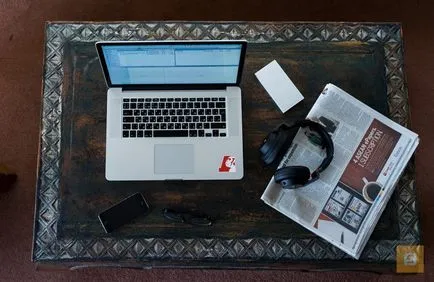
MacBook Pro 15 Retina на масичката за кафе
И още един хубав момент - лаптоп случай става по-малко топло под товар. Не можем да кажем, че беше много добър - все едно алуминият все още се използва за отвеждане на топлината - но в момента на обработка на изображения в RAW формат, мога спокойно да сложи лаптопа на коленете си. това не беше възможно преди.
Аз наистина не харесва?
Необичайни на първо място изглежда конектор за слушалки. В оригиналния MacBook Pro 13 (в който не Retina-дисплей), тя се намира от лявата страна в непосредствена близост до предния ръб, така че стандартът (1.2 м) на тел от слушалките е достатъчно, за да се облегнете назад, докато седи на масата. Новият MacBook Pro се намира много по-далеч, а стандартната тел малко липсва. Въпреки това, може би, че е твърде пресилено проблем.
![Живот преди и след ретина на ([ябълка MacBook Pro 13 ретината]) Животът преди и след ретината](https://webp.images-on-off.com/27/919/434x354_lhv0we1907kzyh7ktklz.webp)
Портове и съединители на десния край MacBook Pro 15 Retina
![Живот преди и след ретина на ([ябълка MacBook Pro 13 ретината]) Животът преди и след ретината](https://webp.images-on-off.com/27/919/434x164_0f1i4k993jcz0op0mz2j.webp)
Портове и съединители на левия край MacBook Pro 15 Retina
Не е много подходяща в моя случай е наличието на два порта Thunderbolt. 27-инчов Apple следи Аз нямам външен твърд диск с конектора, един от двамата. Така че това, което някога е бил зает порт Ethernet адаптер, а другият е на празен ход. Лично аз бих предпочел дори USB-порт.
![Живот преди и след ретина на ([ябълка MacBook Pro 13 ретината]) Животът преди и след ретината](https://webp.images-on-off.com/27/919/434x219_uhvlbsegsdmaqkmwp9p2.webp)
Максималният ъгъл на отваряне на капак 15 MacBook Pro Retina
В сравнение с конвенционалния модел MacBook Pro с Retina-капак дисплея е отворен и не толкова широко разпространена. На теория, това може да създаде известни затруднения, ако се използва за пускане на лаптопа върху стойката, повишаване на екрана на нивото на очите, но на практика такива случаи са рядкост.
лаптоп покривка е станал по-тънък и на екрана вече няма въздушна междина между матрицата и извън чашата. Ако го докосне с пръст, той се навежда и "играе" в развод. Това означава, че от практическа гледна точка, такова решение е по-малко надеждни от първата. Въпреки това, този подход ни позволи да се направи на лаптопа по-тънки и по-леки, но също така и увеличаване на ъглите на видимост и подобряване на цялостното впечатление от работата. Те обаче ще бъдете внимателни - всяко бебе, имам ключ, може да повреди екрана - това е плътно върху клавиатурата.
Retina-съвместими, и оптимизирана
По подразбиране екран Retina MacBook Pro 15 мащаб, всички елементи на интерфейса имат същите размери като при разрешаването на 1440x900 пиксела. Единствената разлика е, че шрифтовете, бутони, икони и картини изглеждат по-ясно. След Retina много неприятно да работи отново за разделителна способност на екрана от 1280x800 пиксела. Това, което изглежда нормално, сега тя изглежда доста размита. Всъщност, същото може да се види чрез сравняване на Ipad мини и IPAD мини ретината. Това е нов стандарт за дисплеите на качеството, Full HD матрица съвременни Windows лаптопи не ходят на всяко сравнение.
![Живот преди и след ретина на ([ябълка MacBook Pro 13 ретината]) Животът преди и след ретината](https://webp.images-on-off.com/27/919/434x310_wi8vfkm34dd9p0t593el.webp)
настройки на мащаба на MacBook Pro Retina 15
В настройките можете да промените снимката и да доведе до условно резолюция от 1920x1200. В този случай, интерфейсни елементи са твърде малки. И аз, като човек с не най-добрата визия, работата е трудно в този режим. Въпреки това, за да работи с 38-мегапикселови снимки в Photoshop CS6 аз преминат към този режим, просто защото тя ви позволява да видите повечето от изображенията в сто процента мащаб.
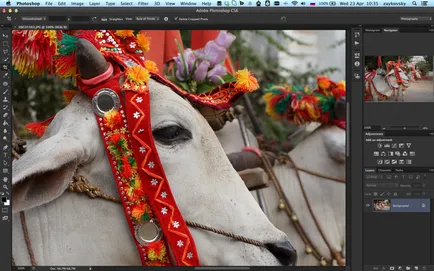
Еквивалентно резолюция от 1440x900 по примера на Adobe Photoshop CS6
![Живот преди и след ретина на ([ябълка MacBook Pro 15 ретината]) Животът преди и след ретината](https://webp.images-on-off.com/27/919/434x271_pll5x91wxxu5r30jwcs6.webp)
Еквивалентно резолюция от 1920x1200 по примера на Adobe Photoshop CS6
Разбира се, собственически софтуер на Apple, е оптимизирана добре. Това важи за всички вградени приложения, на официалния сайт, iCloud интерфейс и така нататък. Старите програми за Mac Retina резолюция изглежда зле. Например, новият iWork за всички свои предимства стана по-небрежно. Същото Pages е станал много по-малко подходящ за професионална работа. В модел на работа на журналиста с красиви списъци, вмъкване на разширени функции изображения и други мултимедийни елементи не са необходими. Търсим възможности за работа с избрания текст клавишни, простотата и формата на скоростта. Новият iWork по някаква причина се отстранява възможността за разпределяне на коренно различни фрагменти от текст, като задържите Cmd и селекция с клавиатурата с помощта на Shift, Alt, ПМС, и стрели започнаха да работят по нови начини. В Страници 09 всичко това стана много по-добре и по-удобно. Но аз трябваше да отида и да се примири, защото поглед към груб пикселизирани шрифт беше неприятно. Между другото, това е много забавно парче. Ако вземете неоптимизирана за уебсайт Retina, а след това само снимки и растерни елементи на интерфейса ще изглеждат размити. Шрифтът ще бъде напълно свеж. В Страници 09 нещо подобно, шрифтът е ужасно, но това е вярно, разбира се, Apple няма да бъде.
Същото се отнася и за всички по-ранни версии на продукти на Apple. Ако не ви харесва Final Cut X, без болката в сърцето ми, не можете да използвате по-стари версии, просто защото те са на Retina екран изглеждат ужасно. С Бленда, ГАРАЖ Band, Imovie, iPhoto, качи, QuickTime и други патентовани приложения никакви проблеми. Всъщност, няма причина да се използва по-стара версия. И възможността да ги пуснат, като цяло, не, след като се лаптоп с най-новата версия.
С Adobe продукти малко по-добре картината. Почти всички продукти, включени в Creative Suite 6 Актуализиране и да изглежда добре. Въпреки това, актуализираната информация за всеки един от тях трябва да бъде поставен отделно. Photoshop CS6 изглежда страхотно, и поради това, че е възможно да се забави прехода към НК с месечна такса и още известно време, за да се насладите pozaproshlogodnih продукти. Иронията е, че най-малко оптимизиран продукт става Acrobat.
OS X, Windows и кратко прощални Суичери
Ако все още не са преминали към Mac, поради липсата на необходимите приложения, отново напомни, че Windows (от XP към Windows 8) лесно и без проблеми се поставят на всяка модерна Mac. Можете да го инсталирате на отделен дял или да конфигурирате виртуален - друга операционна система ще бъде допълнителен работен плот в Mac OS. Това означава, че дори и ретроградни приложения (1C, 1C, всички видове инструменти за развитие), които можете да използвате, за MacBook без никакви проблеми. Аз не съм сам в становището, че MacBook - най-добрият лаптоп за Windows. Удобна клавиатура, сензорния панел, най-добре, тънък и стилен метален корпус в света, несравнима екран - правя тези аргументи малко?
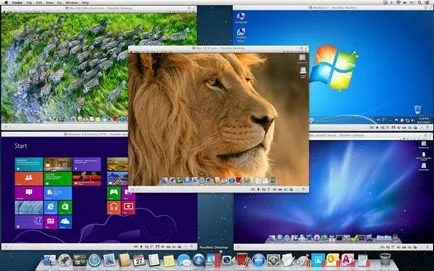
Windows на Mac с помощта на Parallels Desktop
Въпреки това, има много значителен инхибиторен фактор. Apple категорично подчертава факта, че Mac компютри стават все по-достъпни и достижими. Но това е вярно само за базовата конфигурация. За допълнителни екстри ще трябва да плащат, и доста. Например, най-достъпен модел на MacBook Pro Retina 15 ще струва 79 990 рубли - не скъп от стандартите на Apple продукти, както и максималната възможна конфигурация ще струва 136,649 рубли. Не е слаб, нали? Почти два пъти. Въпреки това, по мое мнение, трябва да се обърне внимание, за да изберете sderazhanno. Ако не планирате да играете играта, а след това изберете модел с дискретна графика едва ли може, трябва да имат достатъчно за очите вградени Intel Iris Pro адаптер. Има ли смисъл да се сложи SSD на 1 терабайт? Вероятно да. Въпреки, че в моя случай, най-добрият избор ще бъде 512-гигабайтов диск. Но паметта по някакъв начин да спаси не си струва - смело вземат 16 GB, а след година-две ще видите, че всичко е направено правилно. Задаване на горната процесор, по мое мнение, също за нищо, разликата в производителността ще бъде забележим само в няколко много специфични случаи. Базовата Core i7 2.3 GHz ще бъдат достатъчни за няколко години напред.
![Живот преди и след ретина на ([ябълка MacBook Pro 15 ретината]) Животът преди и след ретината](https://webp.images-on-off.com/27/919/434x331_2e1z2t8yt6ww0kblgjiv.webp)
Горната конфигурация MacBook Pro 15 Retina в официалния магазин на Apple
Новият MagSafe 2 конектора на захранването не се сложи край на използването на старите такси. Всички те са съвместими, само трябва да си купя адаптер. Той е компактен, лек и има същата магнитните монтира и от двете страни. Използвах да имате под ръка три зарядни устройства: един в офиса, две в страната и един от тях (най-компактен 13-инчов MacBook Pro), аз взема със себе си, за да пътува с адаптер приспособление за, британски и китайско-avtraliyskih обекти на САЩ.

Корпоративна набор от адаптери Apple World Travel Adapter Kit - «Masthev", за да се насладите на
И накрая, една малка потребителска съвет, който избягва объркване. Фактът, че всички изглеждат по същия MacBook Pro и разпознаваем, има скрита уловка. Можете лесно да се смесват вашия MacBook с някой непознат. На инспекция на летището почти всеки лаптоп, което трябва да се измъкнем от чантата, раница и се слага в отделна тава. На някои летища, като Хийтроу в Лондон, имате няколко минути, за да губят своите вещи извън полезрението: изчакайте, докато специален човек изпраща всички тавите на лентата на скенера, изчакайте, докато индийската бабата ще бъде отстранен от всички обеци и гривни, за да мине през рамката и след това Вие знаете, че вашият лаптоп ще се снеме от някой друг и набързо се опитвам да разбера кой точно беше. Веднъж трябваше да излезе през polterminala, опитвайки се да се изравнят с мъжа, като моя MacBook. Така че съветите тук ще бъде само една - да използвате някои покритие или стикер за персонализиране на устройството. Това ще ви застраховат срещу случайни изненади. Въпреки това, за makbukov аксесоари доста дърпайте един материал.